科技、数学期刊排版时经常使用MathType公式编辑器作为word文档的辅助工具,可编辑文档中的所有公式。掌握MathType公式编辑器的使用方法,有利于加快排版速度。本文将介绍几种MathType公式编......
2021-09-28 103 MathType在期刊排版中的应用
货币符号中,我们经常用到的是人民币符号以及美元符号,美元作为国际结算货币,是除了人民币之外我们最了解最熟悉的一个货币了。除此之外,我们也会经常提到英磅欧元之类的。对于英磅,我们有时会认错成法郎,下面就来介绍印刷体的MathType英磅符号的编辑方法。
具体操作步骤如下:
1.按照自己的使用习惯打开MathType公式编辑器,进入到公式编辑界面。

2.在公式编辑界面中,如有需要就进行相应的编辑,如果没有,就直接用鼠标点击MathType菜单中的“编辑”——“插入符号”这个命令。
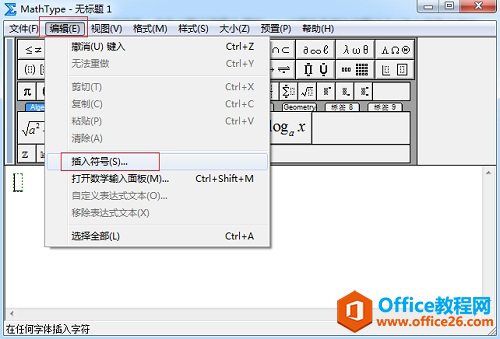
3.在弹出的来的“插入符号”对话框中,将“查看”在菜单中选择“字体”——“幼圆体”,在下面的符号面板中,将滚动条拉到最底下,就会看到有一个英磅符号,这个英磅符号对于不熟悉的人来说会错认成法郎符号。点击这个符号,下方的符号描述会显示英磅符号,再点击右上方的“插入”、“关闭”按钮就可以了。
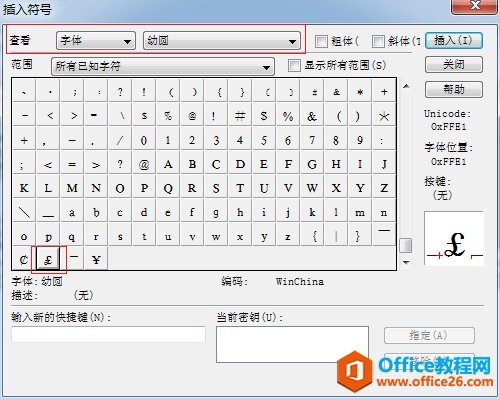
以上内容向大家介绍了印刷体的MathType英磅符号的编辑方法,这个方法很常规,只是对MathType字体查看方式时需要进行选择,很多人不会想到要设置成幼圆体,而是会想到设置成symbol或者times new roman的方式,而这两个方式都不会找到这个符号,这也体现出了MathType符号查看方式的区别,如果想要了解更多MathType货币符号的编辑方法
相关文章

科技、数学期刊排版时经常使用MathType公式编辑器作为word文档的辅助工具,可编辑文档中的所有公式。掌握MathType公式编辑器的使用方法,有利于加快排版速度。本文将介绍几种MathType公式编......
2021-09-28 103 MathType在期刊排版中的应用

MathType应用比较广泛,可以适用于700+种应用程序和网站,其中MathType与Microsoftoffice就有着很好的兼容性,单击word文档中的插入-对象-MathType6.0equation,即可打开MathType公式编辑器界面,在编辑框......
2021-09-28 462 MathType应用教程

在制作图形标注时,人们往往采用文本框加文字的方式,但文本框的边框样式及内部边距都要设一遍,操作起来比较繁琐,往往都是几个文本框叠加在一起,很难将他们分辨出来,使用MathTyp......
2021-09-28 179 MathType数学公式编辑器 MathType设置图形标注